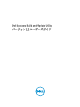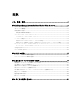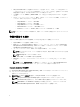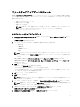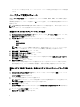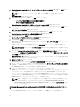Users Guide
Table Of Contents
5. コンポーネント 画面で、各コンポーネントのボタンをクリックしてコンポーネントを設定します。
– RAID
– BMC/DRAC/iDRAC
– BIOS
6. 各コンポーネント画面でフィールドを設定したら、設定の保存 → 構成の概要に戻る をクリックします。
7. 設定を保存してホームページに戻る をクリックします。
8. 設定の適用 / エクスポート をクリックします。
自動導入起動可能イメージの作成 オプションがデフォルトで選択された状態で、適用 / エクスポートオ
プションの設定 画面が表示されます。
9. 保存先 をクリックし、起動可能 ISO イメージを保存する場所を指定します。
10. 続行をクリックしてから、適用 / エクスポート をクリックします。
メモ: 指定した保存先が起動可能 USB キーではない場合は、メディア焼き付けソフトウェアアプリ
ケーションを使用して ISO イメージを焼き付けます。
11.
作成した起動可能メディアで、選択したシステムを起動します。
自動的に導入が開始されます。入力を求めるプロンプトは表示されません。更新された設定で使用でき
るようになるまで、必要に応じてシステムが再起動します。
サーバーオペレーティングシステムのインストールモジュー
ル
SBUU でサーバーオペレーティングシステムのインストール(SOI)モジュールを使用すると、デルでサポー
トされているオペレーティングシステムをお使いの Dell システムにインストールできます。また、SOI は、
システムにインストールするオペレーティングシステムをマップし、必須ドライバをインストールします。
デルでサポートされているストレージコントローラを設定するための簡単なインタフェースを備えていま
す。
SOI を使用して、次を行うことが可能です。
•
ベアメタル
Dell システムへのオペレーティングシステムの導入
• お使いのシステムの
再利用
オペレーティングシステムのインストール
オペレーティングシステムのインストール例は次のとおりです。
メモ: 次のインストールでは、例として Red Hat Enterprise Linux バージョン 6.3(64 ビット)オペレーティ
ングシステムを使用しています。
1. Dell Systems Build and Update Utility ホーム 画面で、左ペインにある サーバー OS のインストール をクリッ
クします。
日時の設定 画面が表示されます。
メモ: ESXi フラッシュ、または ESXi HDD をインストールするには、SD カードまたは USB ドライブを
挿入します。
メモ: yx2x システムでは、インストール用 ESXi フラッシュバージョンを選択すると、SBUU が DTK
syscfg を介して内蔵 SD カードおよび 内蔵 USB を有効化します。これらのトークンを適用するた
め、システムが
Lifecycle Controller を起動します。
2. 必要な変更を行い、続行 をクリックします。
インストールするオペレーティングシステムの選択 画面が表示されます。
9